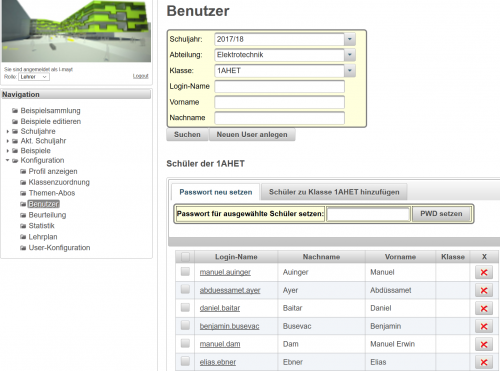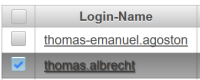Schülerpasswort zurücksetzen: Unterschied zwischen den Versionen
Zur Navigation springen
Zur Suche springen
Mayer (Diskussion | Beiträge) Die Seite wurde neu angelegt: „:500px|thumb|right|Ändern von Passwörtern von Schülern Wählen Sie in der Navigation den Begriff '''Konfiguration''' u…“ |
Mayer (Diskussion | Beiträge) KKeine Bearbeitungszusammenfassung |
||
| Zeile 6: | Zeile 6: | ||
Sie erhalten nach der '''Suche''' eine ein Eingabefeld zur Passwortdefinition und eine Liste mit allen gefundenen Schülern | Sie erhalten nach der '''Suche''' eine ein Eingabefeld zur Passwortdefinition und eine Liste mit allen gefundenen Schülern | ||
[[Datei:ClipCapIt-180621-141947.PNG|350px]] | |||
'''ACHTUNG:''' Um Passwörter zu setzen, müssen Sie in der Ergebnisliste | '''ACHTUNG:''' Um Passwörter zu setzen, müssen Sie in der Ergebnisliste die Schüler, bei denen das Passwort neu gesetzt werden soll, auswählen! Diese Auswahl erfolgt über die Checkboxen links neben dem Namen. Für die Auswahl von allen Schülern wählen Sie die Checkbox in der Überschrift der Tabelle neben dem Bezeichner ''Login-Namen''. | ||
[[Datei:ClipCapIt-180621-142206.PNG|200px]] | |||
Version vom 25. August 2018, 12:46 Uhr
Wählen Sie in der Navigation den Begriff Konfiguration und dort Benutzer aus.
In der rechts erscheinenden Suchmaske können Sie entweder die Klasse auswählen oder direkt nach Schülern über Login-Name, Vor- und Nachname suchen.
Sie erhalten nach der Suche eine ein Eingabefeld zur Passwortdefinition und eine Liste mit allen gefundenen Schülern